win11系统wifi图标消失了怎么回事 win11 wifi图标消失不见了如何处理
时间:2021-07-16作者:huige
很多人在更新升级到win11系统之后,反映说遇到了这样的问题,就是任务栏的wifi图标消失不见了,找不到了,这样给我们带来了很多不方便,那么遇到这样的问题要如何来解决呢?不用担心,可以随着小编来看看win11 wifi图标消失不见了的处理步骤。
具体方法如下:
1、首先右击下方任务栏,然后点击“任务栏设置”。
2、然后点击左侧任务栏中的“任务栏”选项。
3、下拉之后就可以看到通知区域,点击“选择哪些图标显示在任务栏上”。
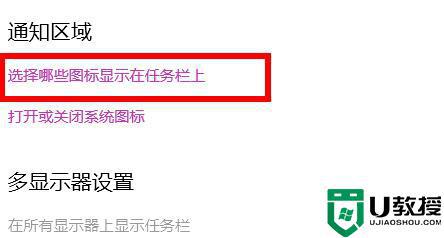
4、最后就可以看到下方的网络设置,将后面的开关打开即可。
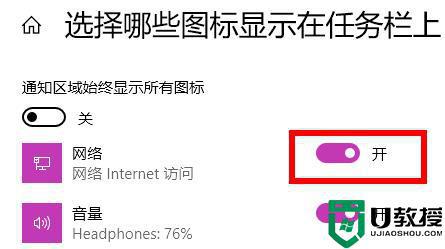
通过上面的方法操作之后,就会发现win11系统中的wifi图标又回来了,有遇到一样情况的用户们可以按照上面的方法来操作即可。





